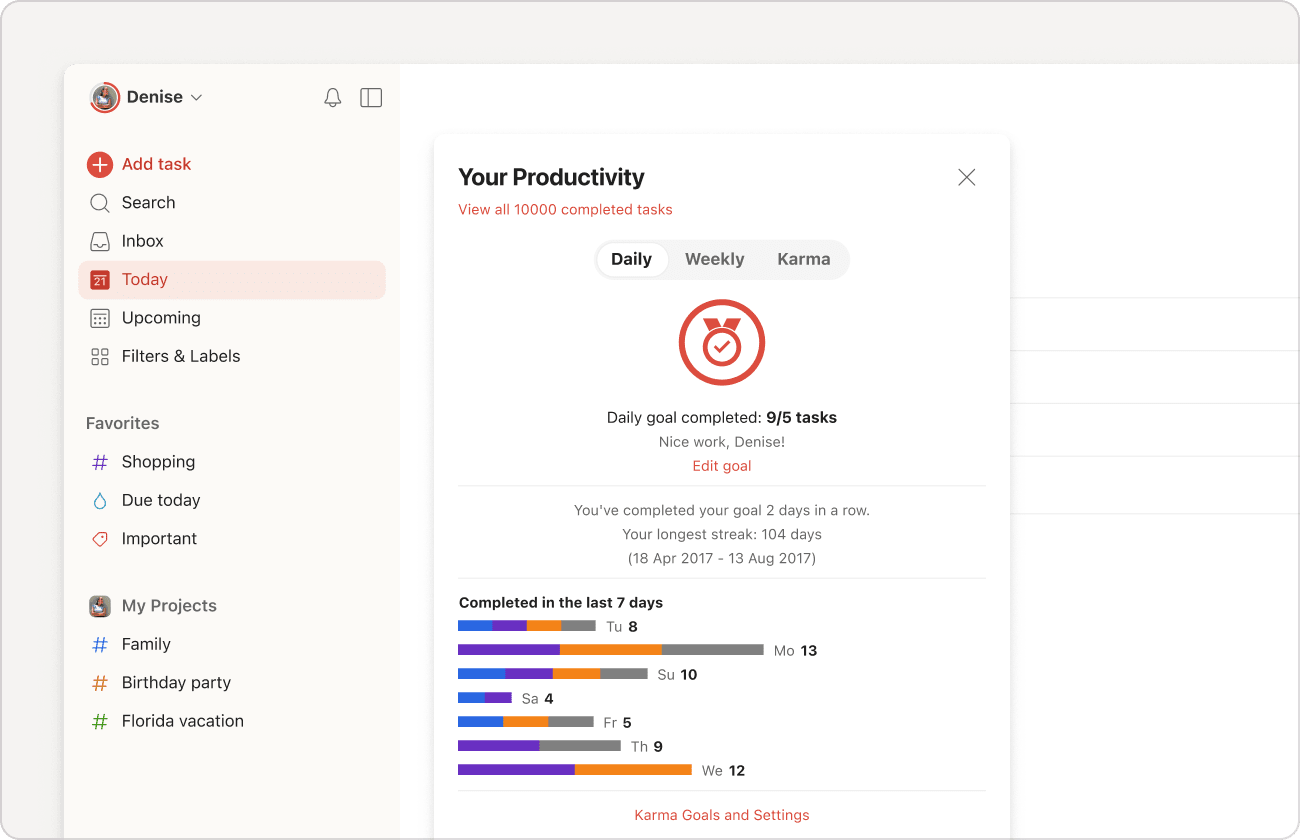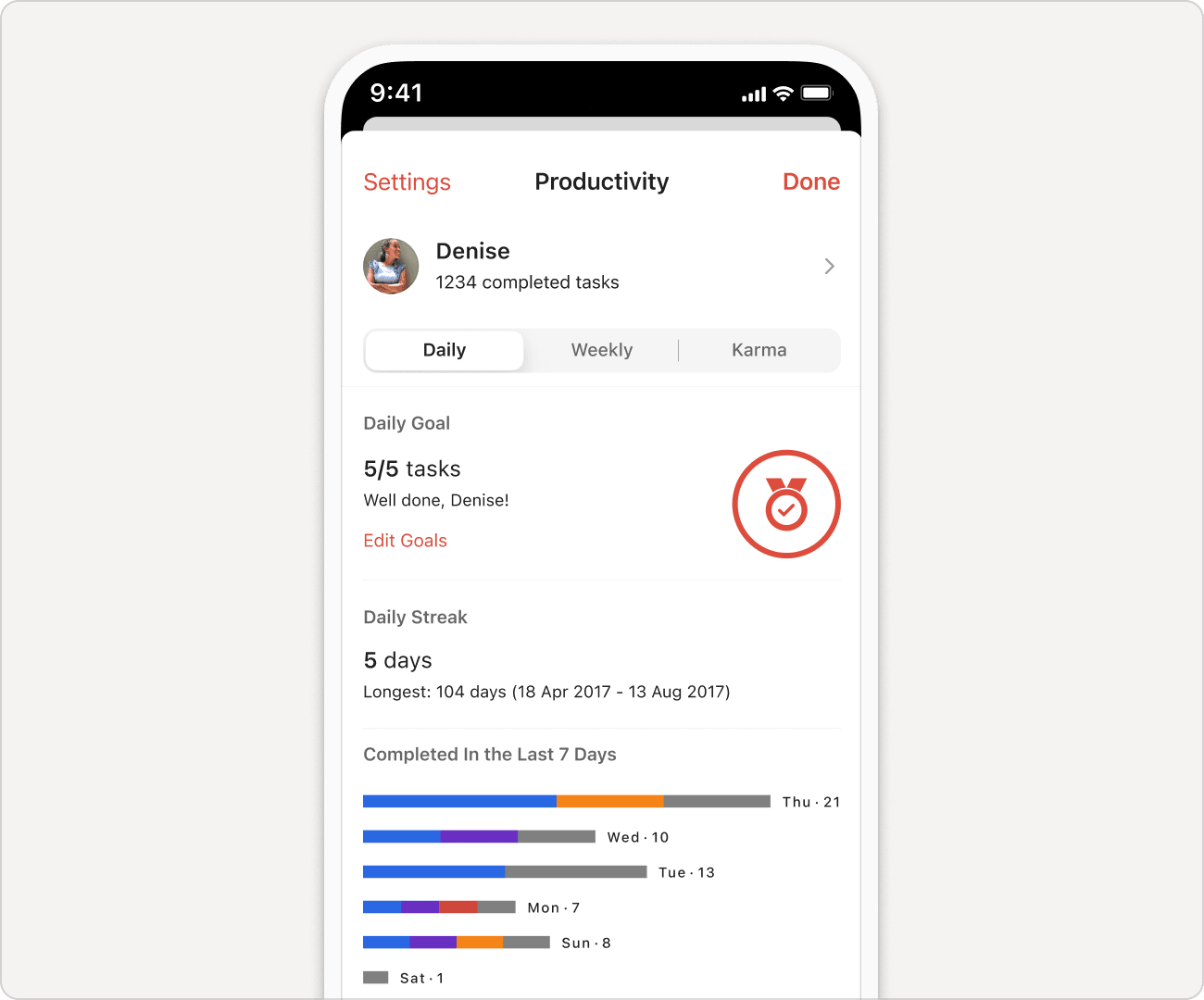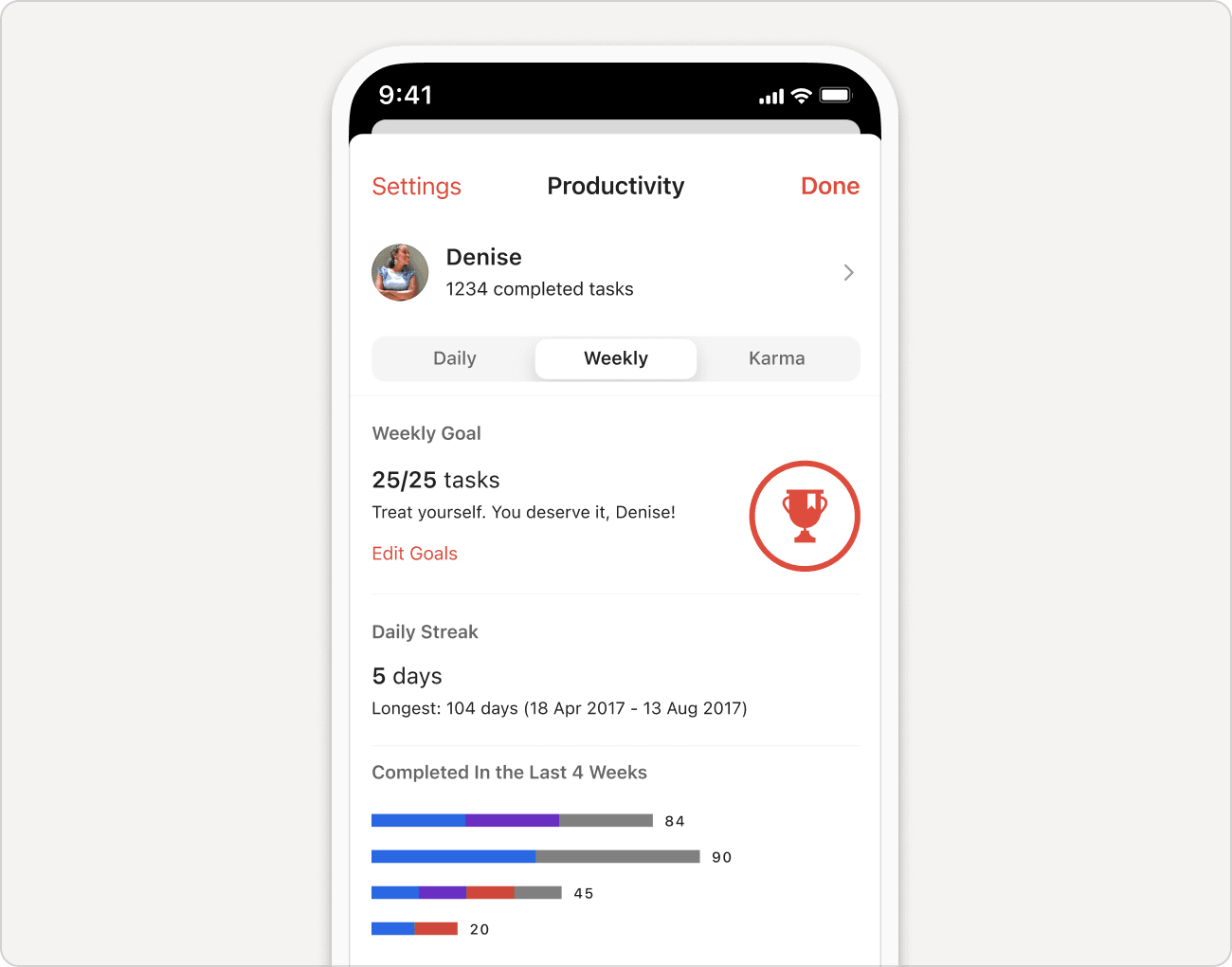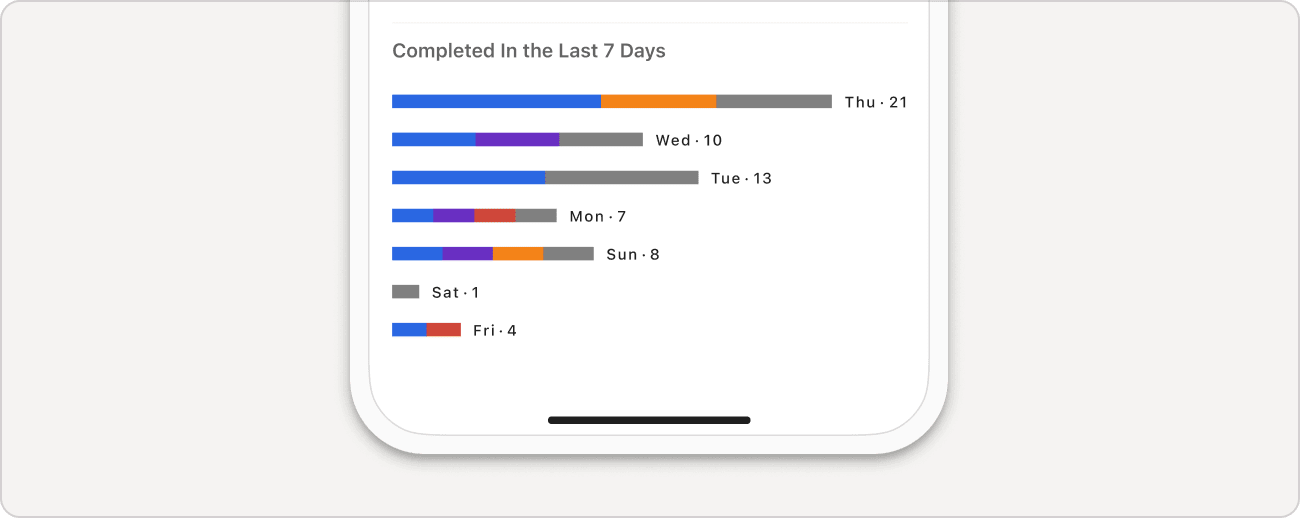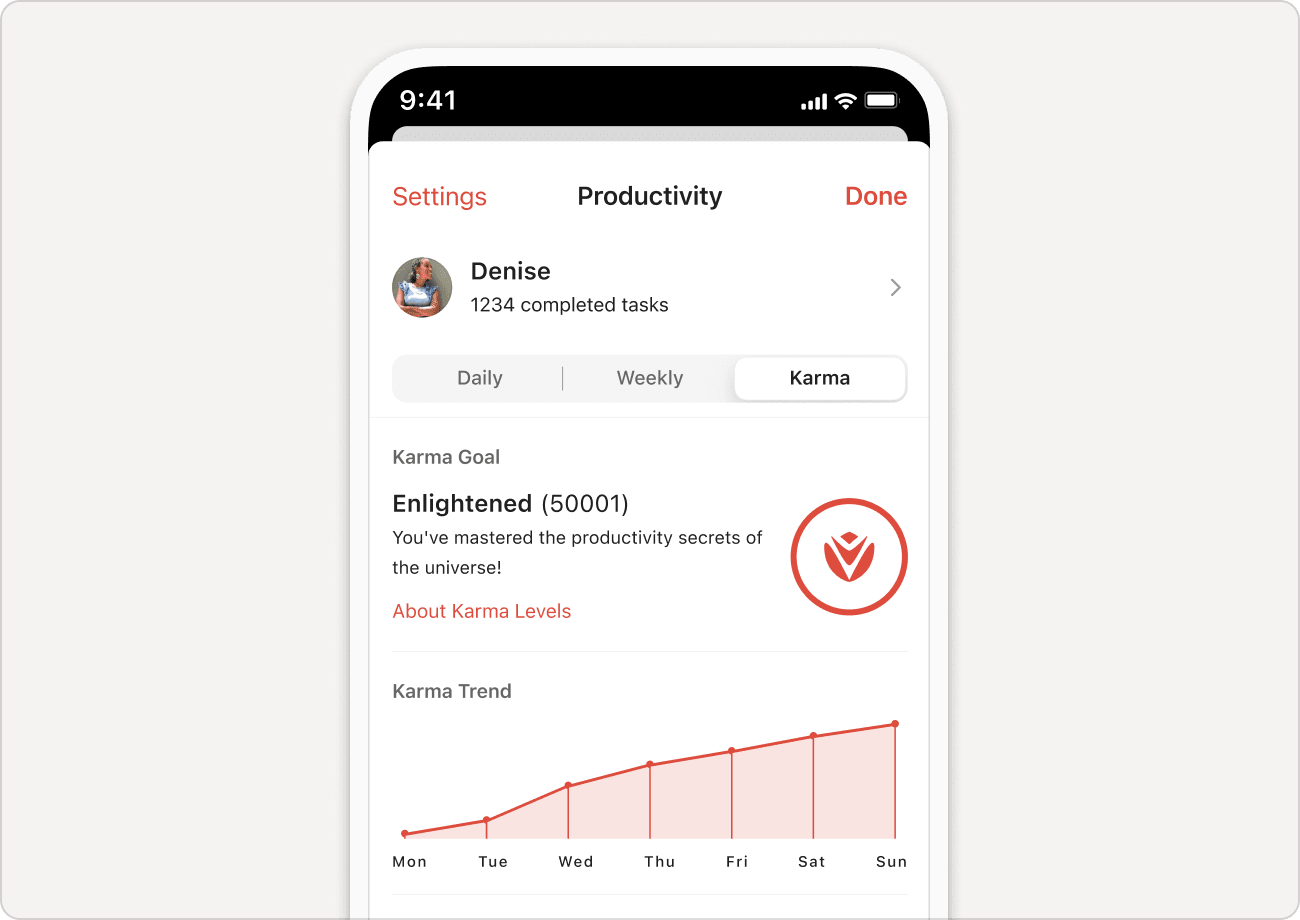Produktivitetsvisningen lar deg se hvor mange oppgaver du har fullført på en daglig eller ukentlig basis, hvor langt du har kommet mot målene dine, og hvor mange Karma-poeng du har samlet.
Få tilgang til produktivitetsvisningen
Slik ser du produktiviteten din:
- Klikk på avataren din øverst til venstre.
- Klikk på navnet ditt for å åpne Produktivitet.
Vis fullførte oppgaver
Det første du legger merke til i Produktivitet, er hvor mange oppgaver du har fullført totalt, som også er en kobling til vis alle fullførte oppgaver. Klikk eller trykk på dette alternativet for å se hvilke oppgaver du har fullført nylig.
Se dine daglige og ukentlige mål
I Daglig-fanen kan du se hvor mange oppgaver du har fullført i dag og om du har fullført ditt daglige mål. Hvis du ikke lenger ønsker å spore daglige mål, går du til Produktivitetsinnstillinger og setter verdien for daglig mål til 0, noe som slår dette av.
I tillegg til dine daglige mål, følger Todoist med på dine ukentlige mål. Du kan se disse på Ukentlig-fanen. Her kan du også se hvor mange oppgaver du har fullført denne uken, og hvor stor fremdrift du har mot målet ditt.
Som standard er det daglige målet ditt 5 og det ukentlige målet ditt 25. Du kan imidlertid endre disse når som helst i Todoist, enten via Rediger mål-koblingen eller Produktivitetsinnstillingene.
Raskt tips
Ta en raskt titt på fremdriften mot det daglige målet ved å se på kakediagrammet øverst til høyre på kontoen din.
Under målene dine kan du sjekke måloppnåelsen din. Måloppnåelsen er antall dager eller uker på rad du har oppnådd målet ditt. Du vil også se den lengste måloppnåelsen din, så du har noe å jobbe mot.
Sammendrag av fullførte oppgaver
For å se hvilke prosjekter du jobber mest med, kan du ta en titt på et sammendrag av oppgaver du har fullført de siste sju dagene.
Obs
Du kan også se en detaljert oversikt over oppgaver de siste fire ukene på Ukentlig-fanen.
Fargene representerer fargene til prosjektene hvor du fullførte oppgaver. Den vertikale grå linjen representerer dine daglige mål.
Karma
Etter hvert som du fullfører oppgaver i tide i Todoist, får du Karma-poeng og når nye Karma-nivåer. Du kan se ditt nåværende antall Karma-poeng og Karma-nivået ditt ved å velge Karma-fanen i Produktivitet.
Finn ut mer om Karma-poeng og hvordan du tjener dem.
Endre innstillingene dine for produktivitet og Karma fra Karma-menyen i Innstillinger:
- Klikk på avataren din øverst til venstre.
- Klikk på Innstillinger.
- Klikk på Produktivitet. Nå kan du:
- Slå Todoist Karma på eller av.
- Endre dine daglige eller ukentlige mål.
-
Ta en pause fra Karma når som helst. Du tjener ikke Karma, og du mister ikke din daglige eller ukentlige måloppnåelse.
Du kan for eksempel slå av lørdag og søndag, så du bare holder styr på oppgaver i løpet av uken og ikke mister måloppnåelsen din i helgen.
- Slå Feriemodus på eller av. Du ødelegger ikke måloppnåelsen når du tar fri fra Todoist.
Ta kontakt
Hvis du har problemer med å bruke produktivitetsvisningen, tar du kontakt med oss. Vi, Olivia, Carol, Pierre eller et av våre andre teammedlemmer, ser frem til å hjelpe deg!